በዴስክቶፕ ላይ የአዶዎችን ጥላዎች ለማስወገድ ፣ ይህ ተግባር ምን ዓይነት ቅንጅቶች እንደሆኑ ማወቅ ያስፈልግዎታል ፡፡ የአዶ ጥላዎች መኖር ወይም አለመገኘት በቅደም ተከተል ወደ ዴስክቶፕ ቅንጅቶች ይጠቅሳል ፡፡ ስለዚህ, ጥላዎችን ለማስወገድ የዴስክቶፕ ቅንብሮችን ማስገባት ያስፈልግዎታል ፡፡
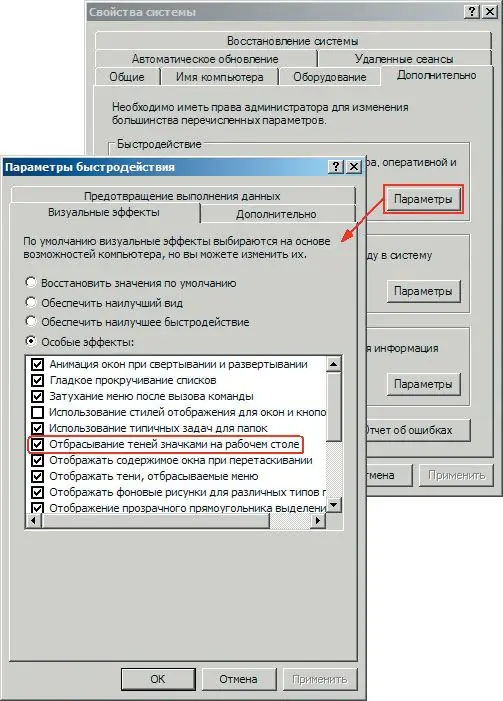
መመሪያዎች
ደረጃ 1
በዴስክቶፕ ላይ በቀኝ ጠቅ ያድርጉ ፡፡ በሚከፈተው ምናሌ ውስጥ "ባህሪዎች" የሚለውን መስመር ይምረጡ። በግራ የመዳፊት አዝራሩ ላይ ጠቅ ያድርጉ ፡፡ የ "ማሳያ ባሕሪዎች" መስኮት ይከፈታል። የ "ዴስክቶፕ" ትርን ለመምረጥ የግራ መዳፊት አዝራሩን ይጠቀሙ። በዚህ መስኮት ውስጥ "የዴስክቶፕ ቅንጅቶች" ቁልፍን ያገኛሉ። በግራ የመዳፊት አዝራሩ እንዲሁ ላይ ጠቅ ያድርጉ ፡፡ በአንጻራዊ ሁኔታ ሲታይ አነስተኛ መስኮት ይከፈታል ፡፡ ስለሆነም ወደ ዴስክቶፕ ቅንብሮች ገብተዋል ፡፡
ደረጃ 2
በዚህ መስኮት ውስጥ ወደ “ድር” ትር ይሂዱ ፣ “የእኔ የአሁኑ መነሻ ገጽ” የሚለውን መስመር ያግኙ። ምናልባት ይህ መስመር በመስኮቱ ውስጥ ብቸኛው መስመር ይሆናል ፡፡ ከእሱ ቀጥሎ ባለው ሳጥን ውስጥ የማረጋገጫ ምልክት ያያሉ። በላዩ ላይ ግራ-ጠቅ በማድረግ ሳጥኑን ምልክት ያንሱ ፡፡ በዚያው መስኮት ውስጥ “እሺ” የሚለውን ቁልፍ በግራ የመዳፊት ቁልፍ ተጫን ፡፡ ተመሳሳዩን የግራ የመዳፊት ቁልፍን ጠቅ በማድረግ በመስኮቱ በላይኛው ቀኝ ጥግ ላይ ባለው መስቀል ላይ ጠቅ በማድረግ "የማሳያ ባህሪዎች" መስኮቱን ይዝጉ።
ደረጃ 3
ከተከናወኑ ክዋኔዎች በኋላ በዴስክቶፕ ላይ ያሉት የአዶዎች ጥላዎች መጥፋት አለባቸው ፡፡ ጥላዎችን ከዴስክቶፕ አዶዎች የማስወገድ ዘዴ ይህ ለማንኛውም የዊንዶውስ ስሪት ይሠራል ፡፡ ሆኖም ፣ በሆነ ምክንያት ውጤቱ ካልተሳካ ፣ አማራጭ የጥላ ማስወገጃ አማራጭን መሞከር ይችላሉ።
ደረጃ 4
እሱን ለመጠቀም በ “የእኔ ኮምፒተር” አቋራጭ ላይ በቀኝ ጠቅ ያድርጉ። በሚከፈተው ምናሌ ውስጥ የ "ባህሪዎች" መስመርን ለመምረጥ የግራ የመዳፊት አዝራሩን ይጠቀሙ። በሚከፈተው መስኮት ውስጥ “ተጨማሪ” ትርን ለመምረጥ ተመሳሳይ የግራ መዳፊት ቁልፍን ይጠቀሙ። የአፈፃፀም ቡድንን ያግኙ ፡፡ በእሱ ውስጥ የ “አማራጮች” ቁልፍን ጠቅ ያድርጉ ፡፡ “ጥላዎችን በዴስክቶፕ ላይ ከአዶዎች ጋር መጣል” የሚል ጽሑፍ ያያሉ ፡፡ ሳጥኑን ለማንሳት የግራ የመዳፊት አዝራሩን ይጠቀሙ። አሁን አንዴ በ “Apply” ቁልፍ ላይ አንድ ጊዜ ሁለቴ በ “Ok” ቁልፍ ላይ ጠቅ ያድርጉ ፡፡ የመቆጣጠሪያ ፓነልን ለመዝጋት ይቀራል ፡፡ ስለዚህ ተግባሩ ተጠናቅቋል ፣ በዴስክቶፕ ላይ ያሉት የአዶዎች ጥላዎች ይወገዳሉ።







